Pomembne bližnjice na tipkovnici Microsoft PowerPoint
Naučite se pospešiti čas, ki ga porabite za delo na datotekah PowerPoint, tako da se naučite teh pomembnih bližnjic na tipkovnici PowerPoint.
Tukaj je tisto, kar morate storiti, da učinkovito ustvarite bližnjico za zaklepanje računalnika z operacijskim sistemom Windows 10.
1. Na namizju z desno tipko miške kliknite kjer koli in izberite Novo
2. Izberite Bližnjica
3. Nato boste pozvani, da navedete lokacijo bližnjice. kopirajte in prilepite naslednje: Rundll32.exe user32.dll,LockWorkStation
4. Na koncu boste morali poimenovati bližnjico. Za ta primer sem to bližnjico poimenoval " Zakleni moj računalnik ", vendar jo lahko poimenujete, kakor želite.
Obstaja več načinov za zaklepanje računalnika z operacijskim sistemom Windows 10, toda ali ste vedeli, da to storite z bližnjico na zaslonu, ki jo ustvarite? Ustvarjanje bližnjice za zaklepanje računalnika z operacijskim sistemom Windows 10 je lahko koristno, če želite preprost način zaklepanja računalnika, ne da bi si morali zapomniti bližnjico na tipkovnici (tipka Windows + L ) ali poskušati krmariti po menijih za odjavo iz sistema Windows 10. osebni računalnik. Ne glede na vaš razlog, tukaj je, kako ustvariti bližnjico za zaklepanje računalnika z operacijskim sistemom Windows 10.
1. Na namizju z desno tipko miške kliknite kjer koli in izberite Novo
2. Izberite Bližnjica
3. Nato boste pozvani, da navedete lokacijo bližnjice. kopirajte in prilepite naslednje: Rundll32.exe user32.dll,LockWorkStation
4. Na koncu boste morali poimenovati bližnjico. Za ta primer sem to bližnjico poimenoval " Zakleni moj računalnik ", vendar jo lahko poimenujete, kakor želite.
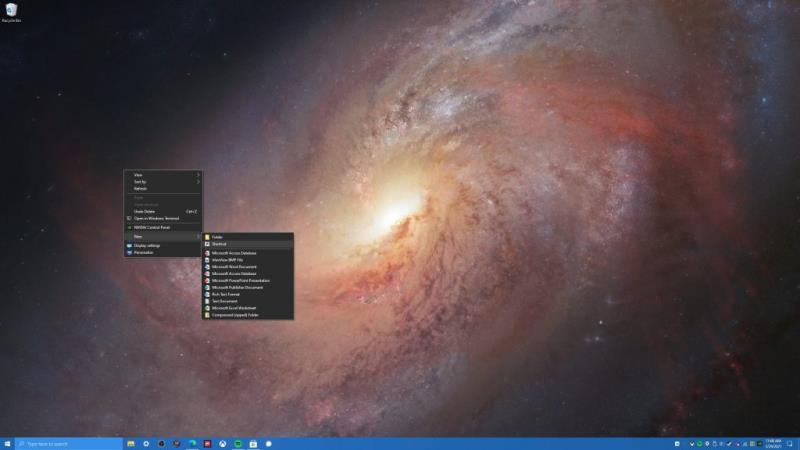
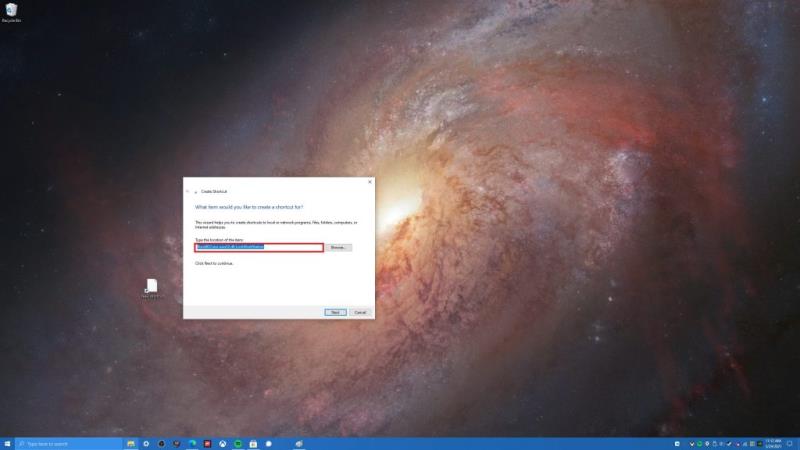
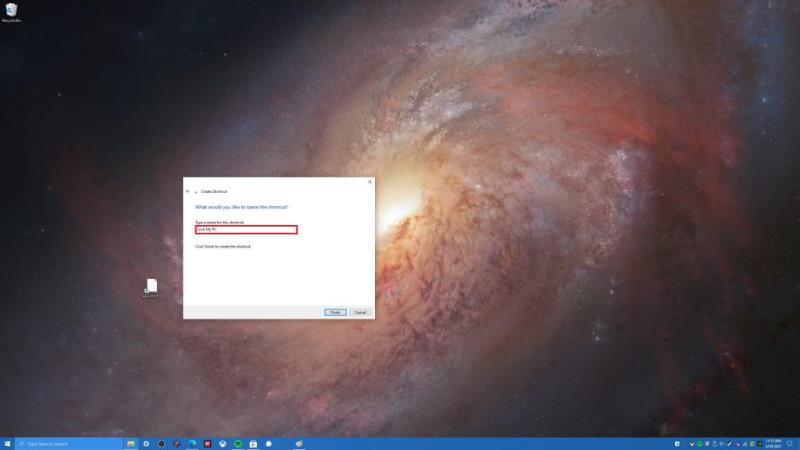
To je to! Končali ste. Od tu lahko kliknete bližnjico »Zakleni moj računalnik«, da zaklenete svoj računalnik z operacijskim sistemom Windows 10, kadar koli se odmaknete od računalnika. Če želite spremeniti ikono bližnjice Zakleni računalnik, morate narediti še en korak. Večino ikon, ki jih uporablja Windows 10, lahko najdete v naslednjih dveh imenikih; C:\Windows\System32\shell32.dll in C:\Windows\System32\imageres.dll . Tukaj so koraki, ki jih morate upoštevati, da spremenite ikono bližnjice.
1. Z desno tipko miške kliknite bližnjico, izberite Lastnosti
2. Na zavihku Bližnjica izberite Spremeni ikono
3. Od tu vas bo Windows vprašal, kje želite iskati ikone za uporabo. Glede na lokacijo ikon sistema Windows 10 lahko izberete C:\Windows\System32\shell32.dll ali C:\Windows\System32\imageres.dll, da najdete ikono sistema Windows 10, ki najbolj ustreza vašim potrebam.
4. Ko izberete ikono, kliknite V redu pod oknom Spremeni ikono in ponovno V redu v oknu lastnosti bližnjice.
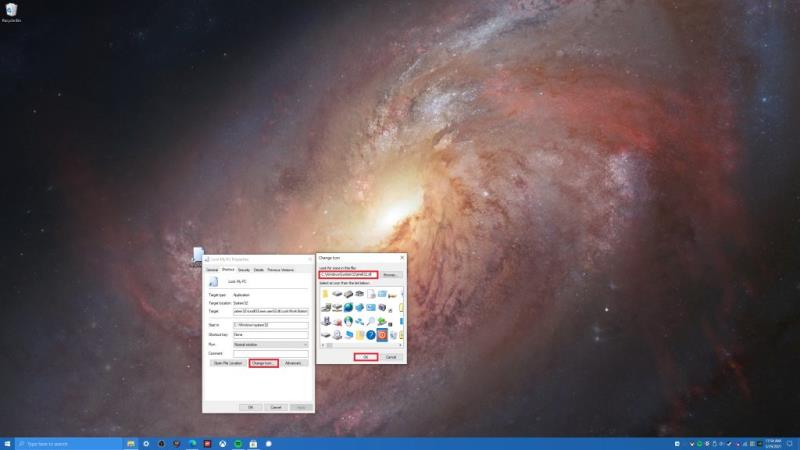
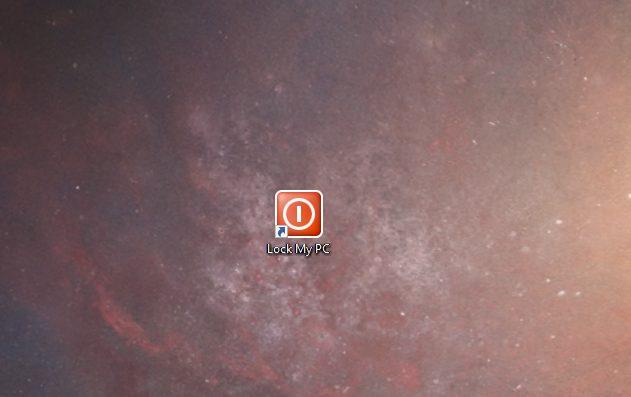
Čestitam! Uspešno ste spremenili ikono bližnjice. Zdaj imate lahko prepoznavno bližnjico, ki jo lahko samo dvokliknete kadar koli želite zakleniti računalnik z operacijskim sistemom Windows 10.
Kako zaklenete svoj računalnik z operacijskim sistemom Windows 10? Sporočite nam v komentarjih!
Naučite se pospešiti čas, ki ga porabite za delo na datotekah PowerPoint, tako da se naučite teh pomembnih bližnjic na tipkovnici PowerPoint.
Obstaja več načinov za zaklepanje računalnika z operacijskim sistemom Windows 10, toda ali ste vedeli, da to storite z bližnjico na zaslonu, ki jo ustvarite? Ustvarjanje bližnjice za zaklepanje
Izreži (CTRL + X), kopiraj (CTRL + C) in prilepi (CTRL + V) so običajne bližnjice na tipkovnici, ki jih vsak uporabnik osebnega računalnika Windows 10 pozna na pamet. Namen tipkovnice
Tukaj je pogled na 10 najboljših bližnjic na tipkovnici v sistemu Windows 10 in kako jih lahko uporabite v svojo korist za delo, šolo in drugo.
Mislite, da poznate vse najbolj uporabne bližnjice na tipkovnici Windows 10? Morda jih je nekaj na tem seznamu, ki jih ne poznate. Sestavili smo zbirko
Obstajajo različni načini za ustvarjanje bližnjic za dostop do želene aplikacije v sistemu Windows 10. Za preprost dostop lahko aplikacijo Windows 10 pripnete v meni Start,
Bližnjice na tipkovnici v Microsoft Teams pomagajo ljudem pri učinkovitejšem delu in sodelovanju. Če že uporabljate tipkovnico za klepetanje z ljudmi v
Če želite prihraniti čas med sestanki Microsoft Teams, vam nudimo podporo. Tukaj si oglejte nekaj bližnjic za sestanke.
Ko delate stran od svoje mize, lahko dostopate do računalnika s povezavo Windows Remote Desktop Connection. Z dohodnimi povezavami z oddaljenim namizjem. Naša navodila vam pomagajo pri konfiguraciji in optimizaciji povezave.
Se sprašujete, zakaj prejemate sporočila v svojem Messengerju, tudi ko ste izklopili svoj Messenger? Preberite to, če želite izvedeti razlog.
Osnovni vodnik za povezovanje z brezžičnim zaslonom v operacijskem sistemu Windows 10. Enostavni koraki in rešitve za težave.
Spremenljivke okolja v Windows 10 so ključne za konfiguracijo aplikacij. Naučite se, kako jih učinkovito urediti in dodati.
Precej preprosto je pridobiti vašo e-pošto iz računa Gmail, ne glede na to, ali je bila shranjena za kasnejšo uporabo ali poslana pomotoma. Preberite članek, če želite izvedeti korake, ki prikazujejo obnovitev na namizju in v mobilni aplikaciji.
Ali menite, da vaše aplikacije v telefonu niso varne? Iščete način za zaklepanje Facebook Messengerja? Preberite članek, če želite izvedeti, kako vstavite geslo v Messenger.
Kako odblokirati nekoga na Facebooku in Facebook Messengerju. Prijavite se v svoj račun Facebook, na mobilnem ali namiznem računalniku, pojdite v Nastavitve> Blokiranje. Kliknite Odblokiraj.
Medtem ko bo televizor verjetno dobro deloval brez internetne povezave, če imate kabelsko naročnino, so ameriški uporabniki začeli preklopiti na spletno
Tako kot v resničnem svetu se bodo vaše stvaritve v igri Sims 4 sčasoma postarale in umrle. Simčki se naravno starajo skozi sedem življenjskih obdobij: dojenček, malček, otrok, najstnik,
Obsidian ima več vtičnikov, ki vam omogočajo oblikovanje zapiskov ter uporabo grafov in slik, da jih naredite bolj smiselne. Čeprav so možnosti oblikovanja omejene,















